清华斯维尔节能设计软件操作流程
斯维尔节能BECS实例 -2014

以BECS2014版软件讲解某高层建筑实例1. 启动BECS 软件 双击桌面快捷图标,启动软件。
图1.软件启动界面图2.启动完成界面2. 打开工程图注:在计算前需将计算用工程图单独存放到一个文件夹内。
在节能软件中打开计算用工程图即可。
图3.选择工程图图4.打开工程图属性表操作界面3.搭建热工模型1.建楼层框软件通过楼层框识别热工模型各楼层高度和层数等基本信息。
执行【空间划分】菜单下建楼层框命令,依次框选首层、标准层等平面图形,按提示选择对齐点、输入层号、层高即可完成楼层框的建立;楼层框可复制、修改,以便快速建立。
图5.建楼层框图6.首层楼层框图7.编辑标准层楼层框图8.建楼层框2.改高度由于在绘制工程图时墙体高度信息常常跟实际不一致,通过改高度命令可快速调整墙高为实际高度,确保热工模型的准确。
执行【墙柱】菜单下改高度命令,框选平面图形,按提示输入实际层高即可。
图9.改高度图10.执行改高度命令3.门窗整理在绘制工程图时门窗高度等信息常常与实际也不相符,通过门窗整理命令可快速批量编辑修改。
执行【门窗】菜单下门窗整理命令,弹出门窗整理对话框,参照实际门窗信息对门窗尺寸进行快速编辑修改并应用即可实现门窗尺寸的批量调整。
图11.门窗整理图12.门窗整理对话框4.剪力墙处理在绘制工程图过程中设计人员通常不会按实际情况区分剪力墙和填充墙,但在计算外墙传热系数时剪力墙和填充墙的比例对计算至关重要,如何快速区分就成了一个难点。
BECS节能计算软件可利用结构专业提供的剪力墙块经过简单处理后快速区分。
将剪力墙块炸开后得到相应的闭合外轮廓线;执行【墙柱】菜单下异形柱(yxz)命令,框选闭合轮廓线形成钢筋砼异形柱,将形成的异形柱准确覆盖到平面图中;执行【墙柱】菜单下柱分墙段命令,框选覆盖有异形柱的平面图形即可将剪力墙与填充墙区分开。
图13.形成钢筋砼异形柱图14.异形柱图15.柱分墙段5.关键显示在工程图中往往包含大量尺寸标准、说明等信息,但这些信息在节能计算中并不重要,反而让图面变得很凌乱;通过关键显示命令可实现不相关信息的自动隐藏。
斯维尔节能软件BECS技术交底

斯维尔节能软件BECS技术交底斯维尔节能软件BECS技术交底剪力墙在BECS中的处理方法1剪力墙——热桥柱1) 剪力墙是由闭合的PL线围合的,可以通过菜单栏中的【墙柱——异形柱】命令,将闭合的多段线转成钢筋混凝土的柱子,然后在【工程构造——梁柱】中创建剪力墙的构造做法,最后通过特性表将剪力墙的构造做法赋给转化后的柱构件2) 剪力墙是由加粗的PL线绘制而成的,可以通过菜单栏中的【2D条件图——柱子转换】,进行图层识别转换成同尺寸的异形柱,然后在【工程构造——梁柱】中创建剪力墙的构造做法,最后通过特性表将剪力墙的构造做法赋给转化后的柱构件2剪力墙——外墙结构图中所提供的剪力墙是填充而没有PL线,可以通过菜单栏中的【墙柱——墙体分段】命令进行设置处理,然后在【工程构造——外墙】中给剪力墙创建构造做法,最后通过特性表将剪力墙的构造做法赋给剪力墙构件常见热桥在BECS中的处理方法1)外保温外保温的特点是保温材料可连续铺设而不被切断,因此外墙和梁柱的构造外层均要设置保温材料。
1、需要软件自动计算热桥,首先要在图中插入柱子、设置梁,并在【工程设置】中勾选,热桥自动计算,选项。
2、墙内的梁柱热桥建模柱:图中插入柱子梁:梁是选中外墙,打开特特性(Ctrl+1),设置梁高,注意梁构造默认为空,只有将构造赋给梁,梁才能生效,生效后的梁在图中显示为绿色窗过梁:窗过梁是选中门窗,打开特特性(Ctrl+1),设置过梁构造,过梁高和过梁超出窗两端的广度3、设置外墙的构造,按实际构造设置。
4、设置梁柱的构造,注意梁柱的厚度超出墙厚时,则梁柱的钢筋砼厚度=外墙砌块厚。
5、外墙外保温时,由于不存在热桥楼板,则在设置梁高时实际梁高=梁高+板厚,那么在外保温的情况下,可不用设置板厚和板构造,直接在梁中设置实际梁高就可以2)内保温内保温的特殊之处在于外墙的保温层被楼板和内墙切断,形成热桥,因此需要对切断处的局部构造做一些简化处理。
A、楼板与梁处的处理:、梁分为梁、板两部分处理。
斯维尔节能设计教程

斯维尔节能设计教程节能设计是在建筑设计中十分重要的一环,斯维尔节能设计是近年来兴起的一种节能设计方法,它注重整体性能优化,通过创新的设计和使用高效节能设备,实现建筑能源消耗的最小化,从而达到节能减排的目标。
下面将介绍斯维尔节能设计的步骤和一些常用的方法。
1.建筑能耗分析:首先,对建筑进行能耗分析,了解其能耗情况,包括照明、空调、采暖等能源消耗的比例和具体数值。
同时,还要考虑建筑所处的地理位置、气候条件等因素。
2.制定目标:根据能耗分析的结果,制定节能目标,例如减少能源消耗的比例或者达到特定的能源标准。
3.总体设计:在总体设计阶段,考虑采用高效节能设备和技术,如LED照明、太阳能系统、地热能利用等。
4.分析与评估:对各种节能设备和技术进行经济性和可行性的评估,包括投资回收周期、能源消耗减少比例等指标,确定是否采用。
5.细节设计:在细节设计阶段,需要根据建筑的能耗分析结果,对建筑的细节进行优化设计,比如加强隔热材料的使用、窗户的设计与选择等。
6.监测与管理:在建筑建成后,进行节能性能的监测与管理,通过建筑自动化系统对能源消耗进行监控,及时发现并解决能耗异常情况。
接下来介绍几种常用的斯维尔节能设计方法:1.太阳能利用:利用太阳能是一种常见的节能手段,可以通过安装太阳能热水器、太阳能电池板等设备来提供热水和电力。
2.照明设计:采用LED照明可以大幅度节省能源消耗,LED照明具有高效、寿命长、无汞等特点,是一种非常环保的照明方式。
3.隔热设计:通过加强建筑隔热材料的使用,减少建筑物的能量损失,可以有效地降低能耗。
同时,结合建筑的朝向和窗户设计等,达到优化隔热效果的目的。
4.自然通风与调温设计:通过合理设计建筑的通风系统,利用自然气流实现室内温度的调节,减少空调的使用频率及时间,从而降低能源消耗。
5.智能建筑管理系统:使用智能建筑管理系统可以对建筑的能源消耗进行实时监测,并根据实际需求调整建筑的运行模式,实现全面节能。
斯维尔安装算量操作顺序

精心整理安装操作步骤流程:一、新建工程双击软件图标—>新建工程—>否—>输入xx办公楼安装算量—>在查找范围选工程文件保存路径—>选择定额名称—>选择输出模式:清单模式,实物量按定额规那么计算—>选择清单名称—>下一步—>根据工程需要,设置楼层属性—>下一步—>工程特征属性,可以不作修改—>完成!二、导入图纸图纸——>导入设计图——>查找范围:找到电子图位置——>选中图纸——>翻开——>输入:0,0(定位图纸在坐标最近点)——>框选图纸——>分解设计图!三、喷淋识别识别——>识别设备——>选中工程相应的喷淋头——>设置喷淋头安装高度——>点击提取——>在图纸上选中单个喷淋头——>鼠标右键确认——>输入块的插入点——>右键确认——>框选整个图纸——>点击右键确认——>喷淋头已经识别!识别喷淋管识别——>识别管道——>在弹出来的菜单栏下部选择“喷淋〞系统,回路编号为PL-1——>点选管道图层后面的——>图纸上选择管道图层〔此时管道图层隐藏〕——>鼠标右键确认——>设置标注图层格式为“DN〞——>设置合并间距600,安装高度按工程实际输入——>点击快捷菜单的“喷淋管径〞——>选择管径的危险级别和确认管径配喷淋头的个数——>确认——>框选整个图形——鼠标右键确认——检查识别出来的管径和图纸是否一致。
如果不一致——>选择不一致的管径右键“构建查询〞进行修改〔识别管径也可以修改〕。
页脚内容精心整理识别附件识别——>识别附件——>在弹出图库管理里选择需要识别的附件设备——>在识别菜单下部选择识别过的系统类型为“消防 -喷淋〞系统,回路编号:PL-1——>设置安装高度——>点击“提取〞——>选择图纸中的附件设备——>鼠标右键确认——>确定插入点——>右键确认——>框选图纸,把所有同类型的附件选中——>右键确认。
斯维尔节能教程
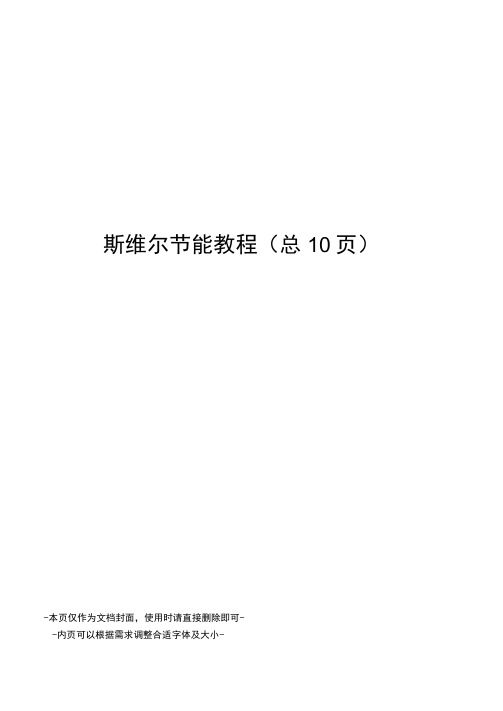
-本页仅作为文档封,使用时请直接删除即可-
-内页可以根据需求调整合适字体及大小-
1、 首先那个图转T8版本,放置在一个文件夹中。
2、
用节能软件打开图纸,
否有未连接的墙体,连接好。
打开关键显示2看图中是
3、
»条件因—
71
►轴 网
▼墙 柱
01当前层高
1
0创逢墙体PD单线变墙=墙体分段=窗分墙段
ni>改高度|
•标准柱 仟角 柱帝转热桥柱毎拄分墙段畲墙齐屋顶毎墙体恢复
1
1
务各层平面图墙体柱子改至实际高
度。
4、
用门窗整理命令
幕两点门窗
备个门窗改至实际尺
斯维尔节能教程(367)

1、首先那个图转版本,放置在一个文件夹中。
2、用节能软件打开图纸,,打开关键显示,看图中是否有未连接的
墙体,连接好。
3、用改高度命令将各层平面图墙体柱子改至实际高度。
4、用门窗整理命令将个门窗改至实际尺寸,注意:建
议将窗台高度改到,避免出现玻璃门窗与梁打架。
5、用将所有外墙的梁选中,用
命令调出特性菜单,选择其中的
热工,设置梁高。
6、用搜索房间命令分别搜索每层平面图,注意
不同楼层的楼层号要区分。
功能名称可以不管。
7、设置每层平面图对应的楼层与高度。
8、模型观察,看是否正常。
若不正常看图中是否有未连接的墙体,或者搜素面积的
是否在楼层框内。
只有这两种情况不能正常生产模型。
如果对平面做了修改记得要重新进行搜素房间命令。
9、设置门窗可开启面积与遮阳,平开窗开启比例要调整(默认),
遮阳自主设置平板遮阳(阳台)百叶遮阳(要求的外遮阳)。
10、
设置工程信息,注意指北针角度,通常平面图是上北下南就是°,不是的话自己调整,此处记得要根据自己立面外墙与屋面的材料与颜色调整太阳辐射吸收系数。
上边缘绝热通
常用于上层有住宅的建筑,下边缘绝热用于住宅底部为商业的情况,如果下面有架空层记得选择下边缘非绝热。
11、导入工程构造
顺序进行数据提取与节能检查,注意数据提取进行计算后要进行保存。
节能检查看是否有
调整
数字具体可以查找资料,名称可以不管,后面自己修改
调整好后进行满足要求后,导出计算书。
斯维尔使用步骤

1去保温线
2转T6,转完就不要在用天正或者CAD打开,直接在斯维尔中打开3图形检查→重叠检查→柱墙检查→模型检查
4建楼层框
5搜索房间→搜索户型→模型观察
6热桥节点→插入节点表(改)→线性传热(一个一个的将插入的节点表中的节点选中)
7导入构造库→改正(导入之后一定要点开看一下,否则它还是初始值)
8节能设计→数据提取(窗墙比)→节能检查(输出EXCEL)→能耗计算→节能报告→报审表→导出审图
注:
qINF山东居建”20121.xls“中的最后一行的“空气换气耗热量”后面的数值(eg:4.75{26#})
qHT=山东居建”20121.xls“中的
单位面积屋顶耗热量qHw (W/m2)1.14
单位面积墙耗热量
qHq (W/m2)
5.48
单位面积门窗耗热量
qHmc(W/m2)
3.17
单位面积地面传热量
qHd (W/m2)
0.18 这几项数值相加的和。
窗墙比最好手算,其他的照抄。
选中房间名称----右键选择----空房间--。
斯维尔节能教程

斯维尔节能步骤(简单版)1、整理图纸删除多余的东西,只保留墙体,柱子,门窗,轴线,指北针墙体连接、每一层的墙体高度是否正确门窗尺寸、窗台高是否正确剪力墙每一层的高度是否正确导出T62、检查把柱子移开,比较不容易出错3、空间划分空间划分完后打开特性,定义每一个空间,然后建楼层框,按照下方的命令提示,建立每一层的楼层框,楼层框一定要把外部轮廓的面积框进去。
4、指北针5、工程设置选择地点,标准选用规范,勾选自动提取指北针,若采用反射涂料,点击采用反射隔热涂料,太阳辐射系数根据立面的颜色和材质来进行选择,没有就选择相近的其他设置中,把结构类型和输出平面简图都选上自然通风算不过的时候,把自然通风房间修改为空调房6、工程构造按照设计说明调整材料,修正系数等,若有范例,可以直接导入导入的文件长这样如果构造不一样,点击后面的小方框,选择新的材料,或者自己输入新材料的参数,输入厚度和修正系数,一般无机保温砂浆1.30,挤塑聚苯板修正系数1.20设置门窗的种类,选择后面的小方框,可以调整更细的参数,比如中透光,高透光,低透光等注意!!如果没有选用low-E玻璃,玻璃的属性也不能选择low-E玻璃,不然计算时会按照low-E玻璃的参数来计算,但是出的节能报告里还是显示用的普通中空玻璃。
7、选择浏览分别框选每一层的墙体,在特性中设定墙体设定好后,旁边会有黄色的虚线,有些墙体会自动变成户墙,会标红,手动修改一下8、检查观察模型是否与实际的一致,如果墙体的高度,剪力墙的高度不正确,模型会漏空,模型中的屋顶会自动生成,平屋顶不需要再建模。
如果,模型中存在几种屋面,就把少数不一样的屋面建出来,在工程构造中加屋面二,屋面三,自动生成的屋面默认是屋面一的。
9、设置遮阳类型一般分为活动遮阳、平板遮阳遮阳也可以导入,先点旁边的三个点,找到要导入的文件,然后再点导入,但是每次只能导入一种遮阳,点击平面图上门窗,在特性中赋予每个门窗的遮阳类型阳台的门窗就可以用平板遮阳,飘窗一般用活动遮阳10、设置门窗类型设置门窗的开启面,通风面积11、计算先数据提取,再节能检查,每次有修改,都要先数据提取,才能节能检查根据节能检查中的各种不满足点开去看,是哪个位置,逐个解决。
- 1、下载文档前请自行甄别文档内容的完整性,平台不提供额外的编辑、内容补充、找答案等附加服务。
- 2、"仅部分预览"的文档,不可在线预览部分如存在完整性等问题,可反馈申请退款(可完整预览的文档不适用该条件!)。
- 3、如文档侵犯您的权益,请联系客服反馈,我们会尽快为您处理(人工客服工作时间:9:00-18:30)。
清华斯维尔节能设计软件操作流程
清华斯维尔节能设计软件(以下简称节能软件)是一款由清华大学和瑞士斯维尔大学合作开发的专业节能设计软件。
它可以帮助工程师和设计师进行建筑节能性能的评估和优化。
本文将介绍该软件的操作流程,以帮助用户更好地使用该软件。
1.软件安装与注册
2.新建项目
打开节能软件后,用户可以在主界面上点击“新建项目”按钮,创建一个新的项目。
在项目创建过程中,用户需要填写一些基本信息,如项目名称、地理位置等。
3.导入建筑信息
4.设置设计参数
接下来,用户需要设置一些设计参数,以便软件能够对建筑进行能量分析和优化。
这些参数包括建筑材料的热特性、建筑系统的能效参数等。
用户可以根据实际情况进行设置和调整。
5.进行能量分析
完成上述步骤后,用户可以开始进行能量分析。
节能软件会根据建筑信息和设计参数,计算出建筑的能量消耗情况。
用户可以通过软件提供的图表和报告,了解建筑在不同季节和不同工况下的能源利用情况。
6.设计优化
根据能量分析的结果,用户可以对建筑进行设计优化。
软件提供了多
种优化方案,如调整建筑结构、选择更优的能源设备、改善建筑热环境等。
用户可以在软件中进行模拟和比较不同优化方案的效果,以选取最佳的设
计方案。
7.评估结果导出
优化设计完成后,用户可以导出评估结果。
节能软件支持结果的导出
为各类文件格式,如PDF、Excel等。
用户可以根据需要选择导出的内容
和格式,以便与项目团队和相关方分享和交流。
8.数据管理与版本控制
节能软件还提供了数据管理和版本控制功能。
用户可以对项目数据和
设计方案进行管理和备份,以便日后的查阅和使用。
除了上述操作流程,节能软件还提供了其他一些功能和工具,如能源
仿真、室内环境模拟、可持续性评估等。
用户可以根据实际需要使用这些
功能。
此外,节能软件还提供了帮助文档和用户论坛,用户可以在其中寻
找答案和交流经验。
总之,清华斯维尔节能设计软件是一款功能强大的节能设计工具,它
可以帮助用户进行建筑节能性能的评估和优化。
通过上述操作流程,用户
可以充分利用软件的功能和工具,实现建筑节能设计的目标。
